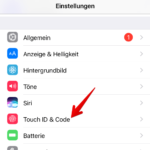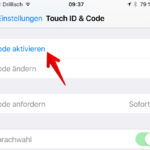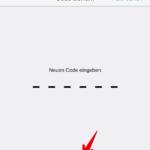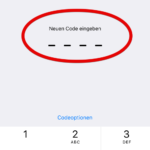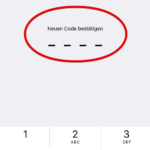Ihr iPhone oder iPad sollten Sie mit einer Codesperre schützen, damit Unbefugte keinen Zugriff auf Ihre Daten haben. Wir erklären in dieser Anleitung, warum das sinnvoll ist und wie Sie die Codesperre unter iOS einrichten.
Heutzutage ist das iPhone, iPad oder der iPod touch ein mobiler Datenspeicher. Dieser enthält oft deutlich mehr Informationen, als Ihnen vielleicht lieb ist. Genau genommen könnte man von einem digitalen „Ich“ sprechen. Neben SMS, E-Mails, Ihrem Adressbuch und Ihrem Terminkalender bietet das iOS-Gerät über die Apple-ID häufig auch Zugriff auf Zahlungsdienste. Auch die gespeicherten Fotos und Videos sind in den wenigsten Fällen für die Augen von Unbekannten bestimmt. Damit Ihre persönlichen Daten privat bleiben, sollten Sie auf Ihrem iPhone, iPad oder dem iPod touch eine Codesperre einrichten.
Die Codesperre schützt Ihre vertraulichen Informationen nicht nur vor neugierigen Kollegen oder Familienangehörigen. Im Ernstfall, wenn Ihr iPhone gestohlen wird oder Sie das iPhone verlieren, kann der Finder nicht in Ihren persönlichen Informationen schnüffeln und bekommt keinen beziehungsweise nur einen begrenzten Zugriff auf Ihre Daten. Deshalb empfehlen wir die Einrichtung der Codesperre grundsätzlich.
Wann wird der Code abgefragt?
Der eingerichtete Code wird immer dann abgefragt, wenn ein Zugriff auf das iPhone oder iPad erfolgt oder wenn kritische Daten geändert werden sollen. In folgenden Situationen erfolgt die Abfrage des Gerätecodes, wenn dieser eingerichtet ist:
- Nach jedem Neustart des Gerätes
- Beim Entsperren, wenn der Sperrbildschirm angezeigt wird
- Vor dem Aktualisieren des iOS-Gerätes mit einem Update
- Beim Löschen des Gerätes
- Vor dem Ändern oder Anzeigen der Codeeinstellungen
- Vor der Installation von iOS-Konfigurationsprofilen
Entsperrcode auf dem iOS-Gerät einrichten
In der nachfolgenden Schritt für Schritt Anleitung zeigen wir Ihnen, wie Sie einen neuen Entsperrcode auf Ihrem iPhone, iPad oder iPod touch einrichten. An der gleichen Stelle können Sie übrigens die Einstellungen für die Codesperre auch ändern.
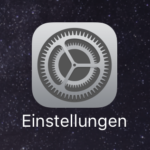
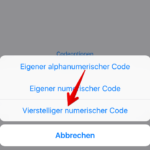
Hinweis: Auf Geräten mit Fingerabdrucksensor können Sie den Sperrbildschirm mit Ihrem Fingerabdruck entsperren, sodass die Eingabe des Entsperrcodes im Alltag entfällt.
Bitte merken Sie sich den eingerichteten Code gut. Ohne diesen bekommen Sie selbst keinen Zugriff mehr auf Ihr Gerät und die gespeicherten Daten. Falls Sie den Entsperrcode nicht mehr wissen, müssen Sie das iPhone vollständig löschen. Dann hilft Ihnen nur noch ein angelegtes Backup. Wir erklären Ihnen in einer weiteren Anleitung, wie Sie mit iTunes eine lokale Datensicherung auf Ihrem Windows-PC oder Mac erstellen.